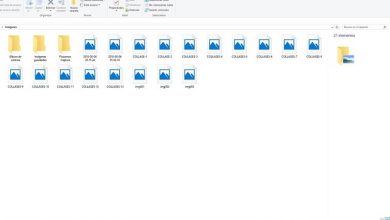Come sincronizzare i servizi cloud usando Rclone su Ubuntu?

Per coloro che necessitano di un’alternativa affidabile per l’archiviazione e la sincronizzazione di file e directory dal computer cloud, è disponibile Rclone. In questo interessante articolo ti mostreremo come sincronizzare i servizi nei cloud usando Rclone in Ubuntu.
In sostanza Rclone è un’applicazione open source in Rsync sviluppata da Nick Craig, in linguaggio Go, il cui scopo è la sincronizzazione di directory e file.
Sia nel sistema locale, sia con più piattaforme ospitate nel cloud, tra le quali possiamo citare: Amazon Drive, S3, Dropbox, Google Drive, Yandex Files, One Drive, Hubic, Cloudfiles, Google Cloud Storage, Swift.
Un altro modo sicuro per salvare i documenti è su chiavette USB. Se ne hai uno ed è danneggiato o illeggibile puoi usare il programma Gparted e Ubuntu.
Clona un’opzione affidabile
La gestione di enormi quantità di file e directory, sia su un sistema locale, dal computer, sia negli spazi offerti dal cloud, è diventata un argomento di tutti i giorni.
Nel caso non sapessi che Ubuntu ha la sua suite per ufficio, proprio come Windows ha Microsoft Office, il sistema operativo di Ubuntu ha FreeOffice.
Privati, professionisti e sempre più organizzazioni fanno della gestione di questo tipo di pratiche un aspetto cruciale della loro gestione organizzativa. Ecco perché le opzioni per gestire questi tipi di risorse, ovvero la loro sincronizzazione in modo che siano sempre a portata di mano quando servono, sono ogni giorno maggiori.
Un’ottima alternativa per questo tipo di attività è Rclone, che si trova sul mercato gratuitamente e offre molteplici funzionalità e affidabilità. Qui ti mostriamo come sincronizzare i servizi cloud usando Rclone su Ubuntu.
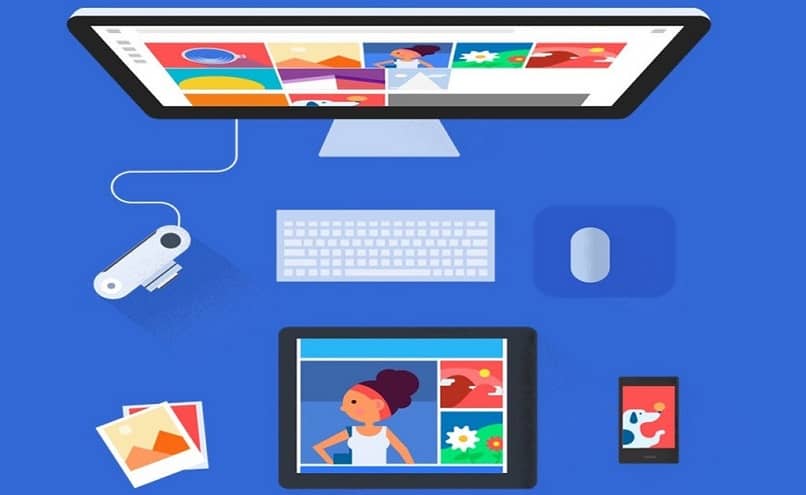
Rclone è un’applicazione basata su funzioni di comando che migliora lo scambio di file e directory tra le varie piattaforme presenti nel cloud.
Puoi avere tutte le applicazioni di cui hai bisogno per il tuo sistema Ubuntu, queste applicazioni possono essere scaricate da internet e una volta scaricate devi solo installarle.
Semplice e pratico: come sincronizzare i servizi nei cloud utilizzando Rclone in Ubuntu
La prima cosa da fare è configurare Rclone. Ciò si ottiene: generando un nuovo file di configurazione, tramite un terminale con la funzione: » Rclone config «
Attraverso una connessione remota operiamo Rclone. Per eseguire questa nuova connessione remota, l’utente deve premere il tasto « n » e dargli «Enter». Il prossimo passo è etichettare quella connessione con un nome.
Per continuare con la configurazione, inserisci il numero che hai selezionato per la nuova selezione e digita nuovamente «Invio». Non appena la tua connessione Rclone è terminata, scrivi la lettera » y » sulla tastiera che indica che la configurazione sta funzionando bene e premi «Invio».
Successivamente, ti mostriamo i comandi per copiare i dati nella directory principale della tua connessione: » Rclone
copia / percorso / nella / cartella / file / nome della tua connessione : cartella remota «
Se quello che vuoi è sincronizzare i dati tramite la connessione remota, esegui il seguente comando: rclone sync / percorso / a / cartella / a / sync / nome della tua connessione: remotefolder
In questo modo ti mostriamo il modo semplice per configurare Rclone e come sincronizzare i servizi nei cloud usando Rclone in Ubuntu e altri sistemi operativi.
Rclone offre una moltitudine di opzioni
Ciò che rende speciale Rclone è che offre supporto per una varietà di piattaforme, in totale più di 40, per l’hosting di file e directory disponibili nel cloud. Eccone un elenco:

- Amazon Drive, Amazon S3, Backblaze B2, Box, Ceph, DigitalOcean Spaces, Dreamhost, Dropbox, FTP, Google Cloud Storage, Google Drive, Hubic, IBM COS S3.
- Memset Memstore, Mega, Microsoft Azure Blob Storage, Microsoft OneDrive, Minio, Nextcloud, OVH, OpenDrive, Openstack Swift. Oracle Cloud Storage, ownCloud, pCloud, put.io, QingStor, Rackspace Cloud Files, SFTP, Wasabi, WebDAV, Yandex Disk.
Crittografia o sincronizzazione selettiva
Rclone offre informazioni dettagliate sulle suddette applicazioni sul suo sito ufficiale, così come altre applicazioni più avanzate come la sincronizzazione e la crittografia selettiva di file e directory.
Non per niente, chi si è immerso nell’universo di Rclone lo chiama «il coltellino svizzero» per gestire e gestire file in cloud, fama a quanto pare meritata. Oggi qui ti mostriamo la sua utilità e come sincronizzare i servizi nei cloud usando Rclone in Ubuntu e altri sistemi operativi.
Un altro modo per proteggere i tuoi documenti è creare una copia di backup dei tuoi file Ubuntu.